Tin Tức
Hướng Dẫn Cài Đặt Phần mềm iVMS-4500
MỤC LỤC BÀI VIẾT
Hướng Dẫn Cài Đặt Phần mềm iVMS-4500
Hướng Dẫn Cài Đặt Phần mềm iVMS-4500. Phần mềm iVMS-4500 là phần mềm do hãng camera Hikvision đưa ra nhằm đáp ứng nhu cầu sử dụng của người dùng camera quan sát Hikvision. Để hướng dẫn tải và cài đặt phần mềm iVMS-4500 Hikvision trên điện thoại các chuyên viên kĩ thuật Hikvision xin chia sẻ các bước thực hiện đơn giản nhất ngay sau đây.
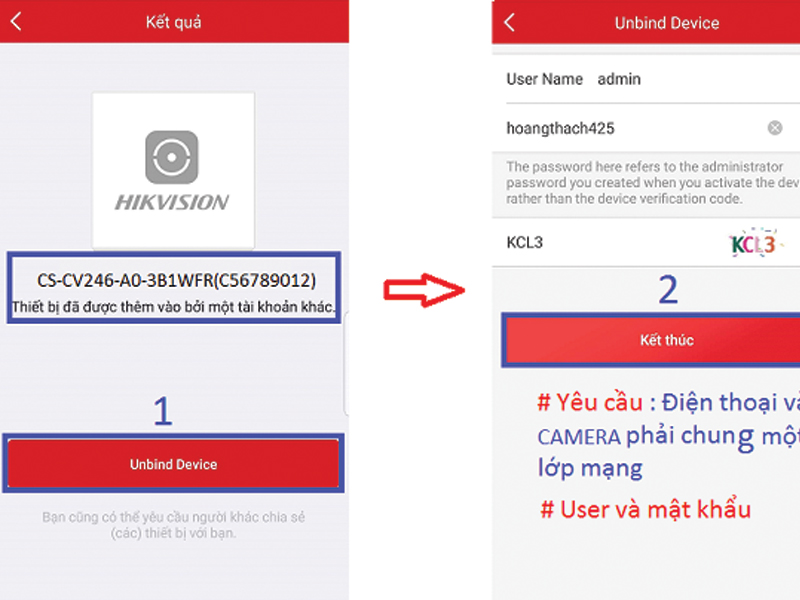
Trước khi tiến hành cài đặt cần chuẩn bị
- Smart Phone có mạng wifi hoặc 3G để tải phần mềm
- Tìm địa chỉ IP hoặc tên miền và Port của đầu ghi hình camera nhà bạn.
- Hệ thống camera quan sát đã cắm điện và cắm dây mạng, sử dụng bình thường.
Bước 1:
Trên màn hình chính của điện thoại các bạn tìm đến ứng dụng Appstore (IOS) hoặc CHplay (Android). Ứng dụng minh họa đã khoanh tròn đỏ như hình bên dưới.
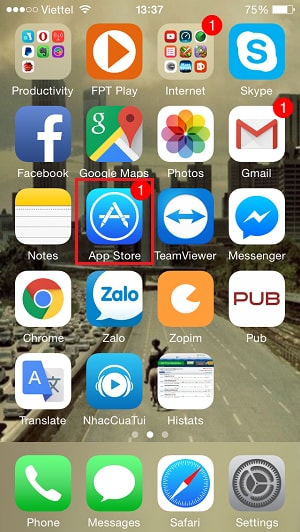
Bước 2:
Truy cập vào ứng dụng Appstore. Trên ô tìm kiếm các bạn ghi tên phần mềm là iVMS-4500 . Nhập xong ấn “đi tới/go/ tìm kiếm” ở trên bàn phím của bạn như ở hình bên dưới. Nó sẽ hiện ra phần mềm để các bạn tải.
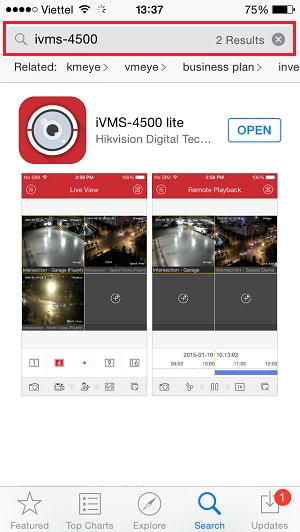
Bước 3:
Tải phần mềm về thiết bị.

Bước 4:
Tải xong phần mềm sẽ có một biểu tượng xuất hiện trên màn hình chính điện thoại của bạn như hình trên. Bạn kích vào phần mềm nó sẽ vào giao diện chính của phần mềm như hình bên dưới.
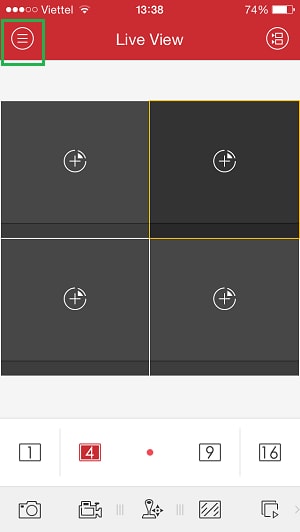
Trên giao diện chính của phần mềm kích vào biểu tượng vòng tròn có 3 dấu gạch ngang để cài đặt.
Bước 5:
Tiến hành cài đặt camera
B1: Vào biểu tượng vòng tròn 3 gạch ngang -> Devices
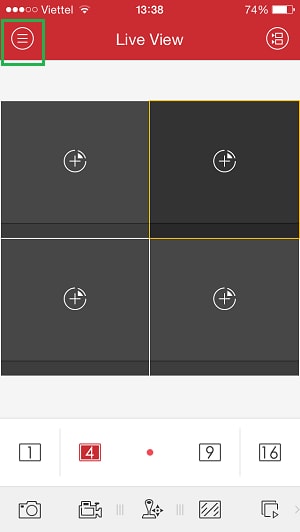
B2: Chọm mục “Vòng tròn trong có dấu cộng” -> Manual Adding
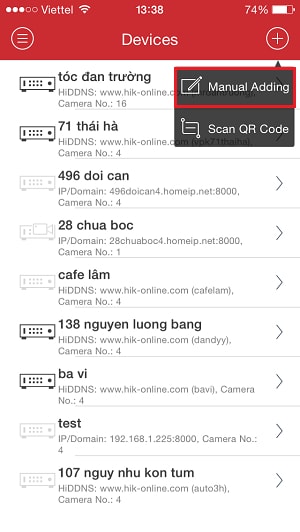
B3: Điền đầy đủ thông tin như hình bên dưới theo hướng dẫn.
Tiếp theo là tìm hiểu về các tên miền có trên phần mềm
A, HiDDNS (tên miền free của Hikvision)
- 1, Mục Alias điền tên nơi đặt camera. Nếu lắp đặt nhiều nơi điền địa chỉ để phân biệt đỡ nhầm lẫn.
- 2, Mục Register Mode chọn HiDDNS
- 3, Mục Sever Address chọn www.hik-online.com nếu bạn đăng kí tên miền của Hikvision, nếu camera thì sẽ có sever khác.
- 4, Mục Device Domain bạn ghi tên miền đã tạo trên đầu ghi hình camera.
- 5, Mục User Name điền user mặc định là admin
- 6, Mục Password điề pass mặc định là 12345
- 7, Camera No. 1 mặc định tự nhận hình ảnh tại camera quan sát 1.
- 8, Lưu lại bằng cách nhấn biểu tượng vòng tròn cái đĩa mềm
- 9, Xem thử. Nếu lên hình là được.
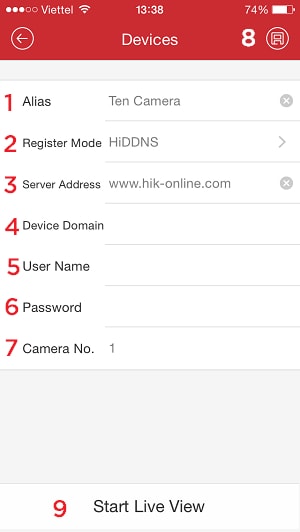
Tên miền bình thường của DYNDNS, NOIP, toz…
- 1, Mục Alias giống với phần A tức là điền tên nơi đặt camera. Nếu lắp đặt nhiều nơi điền địa chỉ để phân biệt đỡ nhầm lẫn.
- 2, Mục Register Mode chọn IP/DOMAIN
- 3, Mục Address chọn đánh tên miền hoặc địa chỉ IP tĩnh của bạn để sử dụng xem từ xa
- 5, Mục User Name điền user mặc định là admin
- 6, Mục Password điền pass mặc định là 12345
- 7, Camera No. 4 tự nhận hình ảnh tại nơi lắp đặt camera quan sát
- 8, Lưu lại bằng cách nhấn biểu tượng vòng tròn cái đĩa mềm
- 9, Xem thử. Nếu lên hình là được
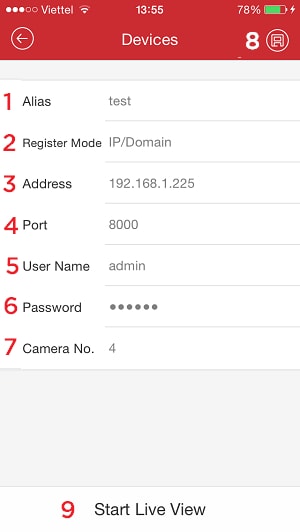
Trên đây là các bước thực hiện đơn giản nhất để cài đặt phần mềm iVMS-4500 Hikvision trên điện thoại di động. Trong quá trình cài đặt nếu có gặp phải bất cứ khó khăn, vướng mắc, vui lòng liên hệ với Mtel qua Hotline: 098.242.2247 để được hỗ trợ sớm nhất. Chúc các bạn thành công!
Các Lỗi thường gặp khi sử dụng Phần mềm iVMS-4500
Trong quá trình sử dụng IVMS4500 cũng xảy ra các lỗi thường gặp. Hikvision xin thống kê lại sư sau:
Lỗi “Connect failed”
Nguyên nhân :
- 1. Lỗi mạng hoặc kết nối mạng của bạn kém.
- 2. Sai port kết nối.
- 3. Cấu hình mạng của thiết bị di động không chính xác.
Cách khắc phục :
- Kiểm tra lại địa chỉ mạng đầu ghi đã kết nối đúng lớp IP của mạng LAN hay chưa bằng cách kết nối thử thiết bị trên PC trong mạng LAN.
- Hãy kiểm tra chắc chắn rằng port bạn đã mở thành công hay chưa bằng cách sử dụng “check port” trong ping.eu. Nếu chưa thông thì có thể port của bạn đã active nhưng đã bị chiếm dụng hoặc đã bị khóa bởi firewall.
- Kiểm tra kết nối internet của điện thoại ví dụ như truy cập một trang mạng bất kì hoặc chuyển giao thức kết nối mạng của điện thoại từ 3G sang wifi và ngược lại hoặc thử kết nối bằng điện thoại khác.
Lỗi “Receiving data from device timed out”
Nguyên nhân :
- Kết nối mạng yếu.
- Sai port.
- Bị chặn bởi firewall.
Cách khắc phục :
- Thử kết nối bằng mạng khác như 3G sang wifi và ngược lại.
- Bạn hãy chắc chắn rằng bạn đã mở thành công port của đầu ghi, đôi khi có thể nó bị khóa bởi firewall hoặc đã bị chiếm dụng bởi chính modem hoặc router. Khắc phục bằng cách đổi sang port khác ví dụ Http: 80 đổi sang 81 và server port: 8000 sang 8001.
- Tắt chế độ firewall của modem hoặc route.
Lỗi “The device is not registered on DDNS”
Nguyên nhân :
- 1. Cấu hình mạng không đúng.
- 2. Cấu hình port không đúng.
- 3. Cấu hình DDNS không đúng.
- 4. Server đang có vấn đề.
Cách khắc phục :
- Kiểm tra thông số mạng của thiết bị như : lớp IP, default gateway. Và kết nối thử với máy tính trong mạng LAN.
- Thông qua tính năng check port của trang ping.eu để kiểm tra đã mở port đã thành công hay chưa. Nếu chưa thì kiểm tra cài đặt của bạn hoặc thử mở bằng port khác
- Kiểm tra lại tên miền đã cài chuẩn chưa.
Cách khắc phục lỗi màn hình đen ở iVMS-4500
Nguyên nhân :
- Mạng yếu hay lỗi mạng gây ra lỗi mất gói dữ liệu.
- Đầu ghi kết nối với camera hãng khác.
- Thiết bị hỗ trợ Cloud P2P mà có kích hoạt mã hóa luồng dữ liệu.
- CPU của điện thoại không đủ dẫn đến việc giải mã bị lỗi.
- Điện thoại và thiết bị không tương thích (Trường hợp này hiếm gặp).
Cách khắc phục :
- Thử giảm độ phân giải, bitrate, hay chuyển sang chế độ fluent (Sub stream).
- Một vài ip camera hãng khác khi kết nối với NVR hikvision không hỗ trợ chế độ fluent (Sub stream). Trong trường hợp này hãy chuyển camera về chế độ clear mode (main stream).
- Ngắt chế độ mã hóa luồng dữ liệu.
- Đổi điện thoại, nâng cấp firmware điện thoại hoặc upgrade ứng dụng.
Lỗi treo máy khi vào iVMS-4500
Nguyên nhân :
- Kết nối mạng yếu gây mất dữ liệu.
- CPU của điện thoại yếu, dẫn đến thất bại trong việc giải mã.
Cách khắc phục :
- Thử giảm độ phân giải, bitrate, hay chuyển sang chế độ fluent( sub stream). Hay thử thay đổi mạng kết nối.
- Đổi điện thoại khác.
Lỗi bị out ra khi đang xem trực tiếp trên iVMS-4500
- Nguyên nhân :
- 1. Cpu điện thoại yếu (Thường các dòng điện thoại cấp thấp).
- 2. Chưa nâng cấp phiên bản ứng dụng.
- 3. Điện thoại Không tương thích với ứng dụng.
- Cách khắc phục :
- 1. Thay đổi điện thoại.
- 2. Nâng cấp ứng dụng.
Lỗi không xem được camera bằng 3G ở iVMS-4500
- Nguyên nhân :
- 1. Port forwarding cấu hình sai (Điện thoại đang kết nối với thiết bị trong mạng lan thông qua wifi)
- 2. Nhà mạng có thể block một số cổng mạng.
- 3. Dữ liệu 3G yếu.
- Cách khắc phục :
- 1. Thử sim 3G hãng khác. Thử đổi sang port khác.
- 2. Thử giảm độ phân giải, bitrate, hay chuyển sang chế độ fluent (Sub stream) hay chuyển mạng kết nối.
Lỗi “Memory insufficiency”
- Cách khắc phục :
- 1. Giảm số kênh đang xem, độ phân giải.
- 2. Đóng toàn bộ app đang mở.
- 3. Khởi động lại app.
- 9. Lỗi không thông báo “báo động” trong iVMS-4500 :
- Nguyên nhân :
- 1. Trung tâm cảnh báo chưa mở.
- 2. Cảnh báo báo động đẩy (push notification) chưa mở.
- 3. Server có vấn đề.
- 4. Mạng internet có vấn đề.
Cách khắc phục :
- 1. Kiểm tra lại cài đặt thiết bị: kích hoạt phát hiện chuyển động detection, kiểm tra linkage actions và kiểm tra lại các Port đã mở hay chưa.
- 2. Kiểm tra lại trung tâm cảnh báo của phone và cảnh báo của iVMS-4500 đã được bật chưa.
- 3. Kiểm tra lại chế độ push notification của iVMS-4500 đã được mở chưa.
Các lỗi khi bật cảnh báo báo động trong iMS-4500
* Lỗi “Kết nối bị lỗi”
- – Nguyễn nhân : Do port của camera hay đầu ghi chưa được cài đặt hoặc kích hoạt.
- Cách khắc phục : Kiểm tra lại port thay port khác nếu cần.
Lỗi “Không push được cảnh báo”
– Nguyên nhân : Trong trung tâm cảnh báo của điện thoại, dữ liệu đẩy không cho phép.
– Cách khắc phục : Kích hoạt Push notification của ivms trong điện thoại.
Lỗi “Không hỗ trợ thiết bị”
- – Nguyên nhân : Sai port forwarding, cụ thể cổng HTTP cấu hình sai.
- – Cách khắc phục : Alarm push phụ thuộc vào cổng HTTP vì vậy hãy kiểm tra lại port internal HTTP và external HTTP đã giống nhau chưa.
Một số lỗi code thường gặp trong phần mềm iVMS-4500
Mã lỗi : 43
- Nguyên nhân :
- Sai IP address hoặc domain.
- Thiết bị hãng khác.
- HiDDNS Phân tích nhầm cổng kết nối hoặc nhầm IP.
- Cách khắc phục :
- Kiểm tra lại IP và domain
- Thiết bị kết nối phải là của Hikvision
- Kiểm tra lại địa chỉ IP và cổng kết nối đã kết nối chính xác về hiddns.com
Mã lỗi : 55
- Nguyên nhân :
- Địa chỉ IP của điện thoại không thuộc về các địa chỉ IP có thẩm quyền trong việc thiết lập của thiết bị.
- Người dùng có thể đã cấu hình trong các thiết bị chỉ cho phép một số địa chỉ IP nhất định để truy cập.
- Cách khắc phục :
- Kiểm tra lại trong mục configuration – advanced configuration – Security – ip address filter.
- Thay đổi nó bằng cách vào menu – configuration – user – edit.
Mã lỗi : 56
- Nguyên nhân : Thiết bị bị giới hạn bởi địa chỉ MAC do người dùng đã cài đặt trước.
- Cách khắc phục : Gỡ bỏ cài đặt MAC trong menu – configuration – user – edit.
Mã lỗi : 73
- Nguyên nhân : Port đã acvite có thể sai hoặc chưa thông.
- Cách khắc phục : Kiểm tra lại port và check open thông qua ping.eu
Mã lỗi : 153
- Nguyên nhân : Username bị block do nhập sai pass nhiều lần.
- Cách khắc phục :
- Reset lại thiết bị hoặc đợi 30 phút thiết bị sẽ tự mở lại user.
- Người dùng có thể dùng laptop khác, IP khác và đi tới remote configuration – system – login security to unlock the locked ip.
Mã lỗi : 340015
- Nguyên nhân : Kết nối tới server bị lỗi.
- Cách khắc phục : Gọi kỹ thuật của Tin học Minh Phát để được trợ giúp.
xem thêm >>> Hướng dẫn cài đặt camera ezviz

